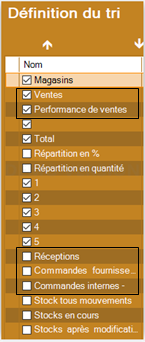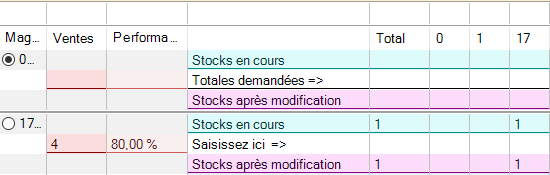Différences entre versions de « NF14453 — Transfert »
De Documentation Polaris
| Ligne 31 : | Ligne 31 : | ||
==="Par ordre des magasins" coché=== | ==="Par ordre des magasins" coché=== | ||
*Cocher <Code>Par ordre des magasins</Code> | *Cocher <Code>Par ordre des magasins</Code> | ||
| − | *Les magasins sont affichés dans l'ordre défini dans la fiche magasin. Le magasin ne figure plus en haut de la liste. | + | *Les magasins sont affichés dans l'ordre défini dans la fiche magasin. Le magasin émetteur ne figure plus en haut de la liste mais doit être sélectionné dans la liste. |
'''Glisser / déplacer :''' | '''Glisser / déplacer :''' | ||
| − | *Pour transférer la quantité renseignée dans le bouton d'un magasin à un autre pour une taille, effectuer un glisser/déplacer de la taille du magasin émetteur vers la même taille du magasin récepteur. | + | *Pour transférer la quantité renseignée dans le bouton d'un magasin à un autre pour une taille, effectuer un glisser/déplacer de la taille du magasin émetteur vers la même taille du magasin récepteur. Un "+ (2)" apparaît dans la bulle d'aide pendant le glisser. |
| + | <br /> | ||
'''Clic gauche (ajout) / Clic droit (soustrait) :''' | '''Clic gauche (ajout) / Clic droit (soustrait) :''' | ||
| − | *Sélectionner tout d'abord le magasin émetteur (coche rond devant) | + | *Sélectionner tout d'abord le magasin émetteur (coche rond devant) dans la liste. |
| − | * | + | *'''Clic gauche''' dans la taille du magasin récepteur : pour ajouter la quantité renseignée dans le bouton |
| − | *Clic gauche : | + | *''Clic gauche'' dans la taille du magasin récepteur : pour soustraire la quantité renseignée dans le bouton |
| + | *NB : Si la quantité à transférer est négative (-2 de mag 1 --> mag2), le programme inversera le transfert en générant un transfert positif du magasin émetteur vers le récepteur 2 de Mag 2 --< mag1). | ||
| + | . | ||
Version du 11 septembre 2019 à 16:23
Voir la carte de la fonctionnalité : A classer
En saisie de transferts ou préparations de transferts, vous pouvez afficher les informations de performance de vente, totalisation des ventes ... présentées en colonne dans l'ordre souhaité, ne pas afficher la ligne de saisie en mode de transfert par clic.
Stock > Transferts > "Préparations de transfert" ou "transferts de marchandises" > Créer
- Dans l'écran "Saisie modèle par modèle"
- Afficher le menu contextuel via le bouton droit de la souris sur une colonne pas en saisie (magasin par exemple) :
Montrer/Cacher les colonnes. - Vous pouvez ajouter :
Performance de ventes(correspondant à la colonne "Performances" de l'onglet "général" ou "Performance des ventes sur le total du stock" de l'onglet "Détails" de la fiche stock)- Totalisation des
ventes,réceptions,Commandes fournisseur,commande interne + et transit +,commandes internes -, Stock tous mouvements, Stocks en cours, Stocks après modification.
- Puis déplacer les colonnes dans l'ordre souhaité.
- Les informations s'affichent au niveau de la ligne "Totales demandées" pour le magasin émetteur et la ligne de saisie ("Saisissez ici") pour les magasins récepteurs.
- Par exemple pour afficher la totalisation des ventes et la performance des ventes :
Transfert par clic
- En mode de transfert par clic, vous pouvez ne pas afficher la ligne de saisie, pour des raisons de lisibilité si le transfert comporte beaucoup de magasins par exemple :
- Pour ne plus afficher la colonne "Ventes" par exemple, se positionner sur la colonne puis bouton droit
Cacher la colonne "Ventes"ou bouton droitMontrer/Cacher les colonneset décocher la colonne à cacher. - Ces options sont automatiquement mémorisées lors de la prochaine saisie.
Définir la quantité à transférer
- Cliquer sur
Par clic désactivépour activer le transfert par clic - Puis sur le bouton, appuyer sur la touche
+pour incrémenter ou-pour décrémenter la quantité à transférer. - Le libellé du bouton indique la quantité qui sera transférée par clic gauche/ droit ou glisser/déplacer si autorisé.
- Par exemple
(2)indique une quantité transférée= 2 :
"Par ordre des magasins" coché
- Cocher
Par ordre des magasins - Les magasins sont affichés dans l'ordre défini dans la fiche magasin. Le magasin émetteur ne figure plus en haut de la liste mais doit être sélectionné dans la liste.
Glisser / déplacer :
- Pour transférer la quantité renseignée dans le bouton d'un magasin à un autre pour une taille, effectuer un glisser/déplacer de la taille du magasin émetteur vers la même taille du magasin récepteur. Un "+ (2)" apparaît dans la bulle d'aide pendant le glisser.
Clic gauche (ajout) / Clic droit (soustrait) :
- Sélectionner tout d'abord le magasin émetteur (coche rond devant) dans la liste.
- Clic gauche dans la taille du magasin récepteur : pour ajouter la quantité renseignée dans le bouton
- Clic gauche dans la taille du magasin récepteur : pour soustraire la quantité renseignée dans le bouton
- NB : Si la quantité à transférer est négative (-2 de mag 1 --> mag2), le programme inversera le transfert en générant un transfert positif du magasin émetteur vers le récepteur 2 de Mag 2 --< mag1).
.